Heim >Software-Tutorial >Computer Software >So verwenden Sie das Imitationsstempel-Tool in ps_So verwenden Sie das Imitationsstempel-Tool in ps
So verwenden Sie das Imitationsstempel-Tool in ps_So verwenden Sie das Imitationsstempel-Tool in ps
- WBOYWBOYWBOYWBOYWBOYWBOYWBOYWBOYWBOYWBOYWBOYWBOYWBnach vorne
- 2024-04-23 10:25:241212Durchsuche
Das Klonstempel-Werkzeug ist eine leistungsstarke Funktion in Adobe Photoshop, mit der Sie Fehler aus Bildern entfernen, Objekte klonen oder interessante Effekte erzeugen können. Es ist wichtig zu wissen, wie Sie dieses Tool verwenden, da es Ihre Bildbearbeitungsfähigkeiten erheblich verbessern wird. Dieses Tutorial befasst sich eingehend mit der Verwendung des Clone Stamp-Tools in PS, von grundlegenden Konzepten bis hin zu fortgeschrittenen Techniken. Wir glauben, dass Sie dieses vielseitige Tool besser verstehen werden, wenn Sie den Rest dieses Artikels lesen.
Erstellen Sie zunächst ein neues Dokument und ziehen Sie mit dem Auswahlwerkzeug ein Muster heraus und füllen Sie es mit Farbe. Verwenden Sie dann das [Klonstempel-Werkzeug (S)], klicken Sie auf die obere linke Ecke, um den Stil zu ändern, und halten Sie gedrückt Mit der Taste [[,]] steuern Sie die Größe.
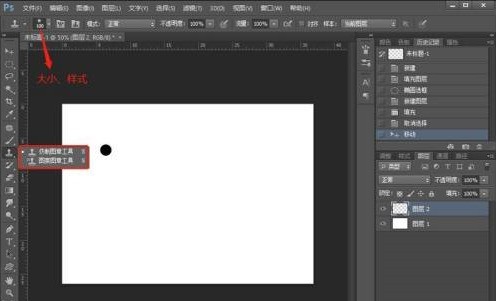
Dann halten Sie die Alt-Taste gedrückt, um das Muster zu kopieren und die Maus zu bewegen. Zu diesem Zeitpunkt können Sie sehen, dass sich der Cursor in unser kopiertes Muster verwandelt hat. Halten Sie die Maus gedrückt und schieben Sie sie um die kopierte Quelle einzufügen.
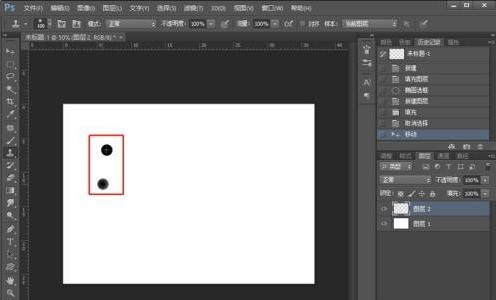
Schließlich können Sie sehen, dass sich unsere Maus bewegt und dass sich auch die Kopierquelle bewegt. Wenn Sie mehrere Kopierquellen einfügen müssen, müssen Sie mehrmals mit der Maus klicken Um die Größe zu steuern, können Sie auch auf die obere linke Ecke klicken und die Alt-Taste gedrückt halten, um die Klonquelle zu kopieren. Beim Einfügen wird nach dem Sampling ein Kreuz angezeigt oben, um uns daran zu erinnern, wo sich die Klonquelle befindet.
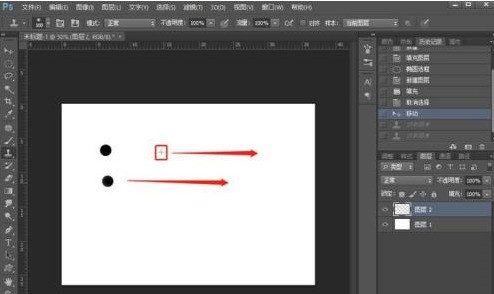
Das obige ist der detaillierte Inhalt vonSo verwenden Sie das Imitationsstempel-Tool in ps_So verwenden Sie das Imitationsstempel-Tool in ps. Für weitere Informationen folgen Sie bitte anderen verwandten Artikeln auf der PHP chinesischen Website!
In Verbindung stehende Artikel
Mehr sehen- So zeigen Sie versteckte Spiele auf Steam an
- Wie verwende ich geeignete Software, um DLL-Dateien auf einem Win10-Computer zu öffnen?
- So legen Sie das gespeicherte Kontokennwort fest und zeigen das gespeicherte Benutzerkontokennwort im 360-Browser an
- So markieren Sie mit CAD alle Maße mit einem Klick
- So brechen Sie den automatischen Randsprung des IE ab

